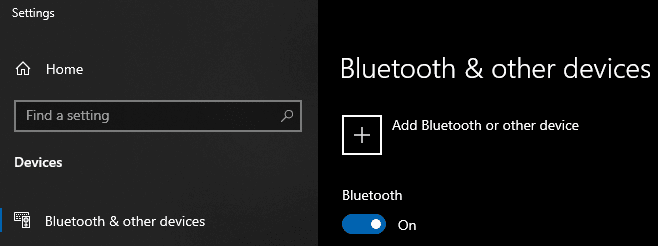يمكن أن تكون تقنية Bluetooth تقنية رائعة لتوصيل الكمبيوتر أو الكمبيوتر المحمول ببعض مكبرات الصوت أو الماوس أو لوحة المفاتيح. ومع ذلك ، فهو ليس شيئًا تحتاجه أو تريده دائمًا ليتم تشغيله. يمكن أن يساعد إيقاف تشغيل البلوتوث في توفير بعض عمر البطارية عندما تكون بعيدًا عن مصدر طاقة. لحسن الحظ ، يعد تشغيل Bluetooth وإيقاف تشغيله أمرًا بسيطًا حقًا.
توجد طريقتان سهلتان لتشغيل Bluetooth وإيقاف تشغيله. الأول في لوحة الإخطارات. لفتح لوحة الإخطارات ، انقر فوق فقاعة الكلام بجوار الساعة في شريط المهام. في الجزء السفلي من اللوحة ، انقر فوق اللوحة التي بها رمز Bluetooth. إذا أضاء هذا المربع ، فهذا يعني أن البلوتوث قيد التشغيل. على العكس من ذلك ، إذا كان المربع معتمًا ، فسيتم إيقاف تشغيل Bluetooth.
انقر فوق مربع Bluetooth مرة واحدة لتشغيل Bluetooth أو إيقاف تشغيله.
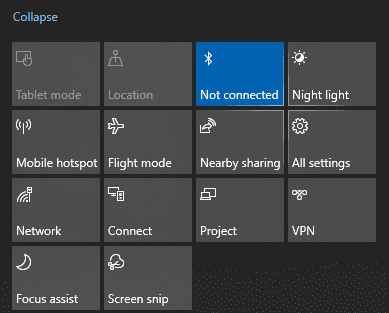
لا تقلق إذا عطلت لوحة الإشعارات على جهاز الكمبيوتر ، فلا تزال هناك طريقة أخرى سهلة للغاية لتشغيل Bluetooth وإيقافه. اضغط على مفتاح Windows لفتح شريط البداية ، واكتب "Bluetooth" واضغط على Enter. سيؤدي هذا إلى فتح تطبيق الإعدادات في صفحة تكوين البلوتوث. يوجد في الجزء العلوي من هذه الصفحة مفتاح لتمكين وتعطيل Bluetooth ، ما عليك سوى النقر فوقه مرة واحدة لتشغيله أو إيقاف تشغيله.